La mejor manera de borrar el iPad sin el ID de Apple
Aug 01, 2025 • Categoría: Eliminar bloqueo de pantalla • Soluciones Probadas
¿Estás planeando reemplazar tu iPhone por uno nuevo? Si es así, entonces debes haber pensado en vender el viejo. La eliminación de tus datos desde el dispositivo antiguo es obligatoria para eliminar antes de entregar el dispositivo a otra persona. No debes querer que nadie más tenga acceso a tus documentos y archivos personales. Por lo tanto, debes limpiar el dispositivo antiguo por tu propia seguridad. El problema comienza cuando no puedes recordar tu código de acceso del ID de Apple. Conozcamos todo sobre cómo borrar el iPad sin ID de Apple.
En tal caso, se vuelve problemático para ti borrar todos tus archivos y carpetas personales de tu teléfono. De todos modos, hay diferentes técnicas para eliminar todas las carpetas de tu iPad sin ID de Apple. Aquí vamos a explicar todos los métodos eficientes para limpiar tu iPad sin ID de Apple.
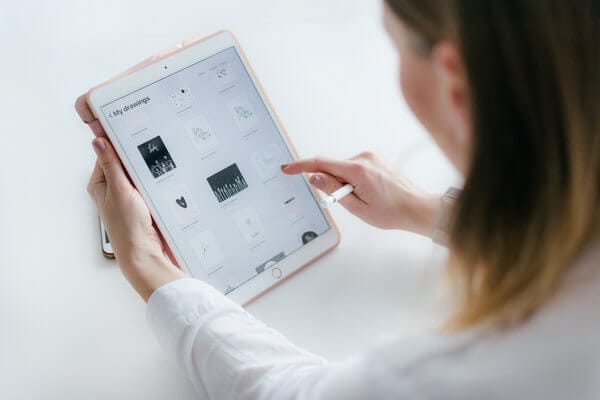
- Parte 1: ¿Cómo borrar un iPad sin ID de Apple eliminando el ID de Apple (lo mejor)?
- Parte 2: ¿Cómo borrar el iPad sin ID de Apple mediante la restauración a través de iTunes?
- Parte 3: ¿Cómo borrar el iPad desde la configuración sin ID de Apple?
- Parte 4: ¿Borrar el iPad de forma remota con el sitio web de iCloud [necesita contraseña]?
Parte 1: Cómo borrar el iPad sin el ID de Apple eliminando el ID de Apple (lo mejor)
Hay varias técnicas que puedes aplicar al borrar un iPad sin tu ID de Apple. Pero debes cuidar de la seguridad de tu dispositivo en primer lugar. Hay varias aplicaciones de terceros en el mercado para borrar iPads sin ID de Apple. Pero, ¿son todas ellas seguras para nosotros? Tienes que asegurarte de que la aplicación de terceros que estás usando para borrar tu iPad no dañará tu teléfono de ninguna manera. Cuando se trata de la aplicación más confiable para tal operación, le recomendamos que utilice Dr. Fone - Desbloqueo de pantalla (iOS) que es uno de los más reputados. Esta es una de las aplicaciones más reputadas y más utilizadas en términos de borrar iPads sin ID de Apple. La tecnología avanzada detrás de este software te permite desbloquear su iPad cómodamente y luego se convierte en capaz de borrar tu iPad. Incluso aquellos que no poseen conocimientos técnicos adecuados también pueden utilizar este software sin tener problemas. Echemos un vistazo a los pasos sobre cómo se puede completar la operación.
Paso 1 El olvido de tu ID de Apple puede ponerte en serios problemas ya que no podrás acceder a tus datos que están dentro del teléfono. En tal situación, el software Dr.Fone- Desbloqueo de Pnantalla puede ser la mejor ayuda para ti. Para desbloquear tu iPad utilizando el software, tienes que descargar la versión original del software en tu PC desde el sitio web autorizado. Una vez que tengas el software descargado, utiliza un cable USB o de datos para conectar tu iPad con tu PC. Después de eso, tienes que ejecutar el software en tu PC. La interfaz del software aparecerá con varias herramientas. Tienes que seleccionar la herramienta 'Screen Unlock' entre todas las herramientas para iniciar la operación.

Después de eso, otra ventana aparecerá mostrando tres opciones diferentes. Entre esas tres opciones, debes seleccionar la opción "Desbloquear el ID de Apple". Una vez que hagas clic en esa opción, el software comenzará a iniciar la operación.

Paso 2 Después de haber completado el paso anterior, el software te pedirá que pongas la contraseña del iPad. Tienes que introducir la contraseña correctamente y desbloquear la pantalla del teléfono. Esto permitirá a la computadora escanear tu dispositivo para desbloquear tu ID de Apple.

De todos modos, debes hacer una copia de seguridad de todos los datos de tu teléfono antes de proceder con el paso posterior. Porque perderás todos los datos una vez que el ID de Apple se desbloquee.

Paso 3 Antes de que el proceso de desbloqueo se inicie, tienes que abrir la "Configuración" de tu iPad. El software generará directrices en pantalla para ayudarte a cambiar la configuración de tu iPad correctamente. A menos que cambies la configuración de tu dispositivo, el software no podrá funcionar y desbloquear tu ID de Apple. Una vez que cambies la configuración de tu iPad de acuerdo con las instrucciones en pantalla y reinicies el dispositivo, el software comenzará a funcionar por sí mismo.

Paso 4 Una vez que el proceso se ha completado, recibirás una notificación de que tu ID de Apple ha sido desbloqueado por completo. Allí también verás una opción para comprobar si tu ID de Apple se eliminó del iPad o no. Si no se ha hecho correctamente, debes tocar en la opción "Intentar de nuevo" para operar.

Parte 2: ¿Cómo borrar el iPad sin ID de Apple restaurando a través de iTunes?
Borrar el iPad usando iTunes es una idea convincente. En este proceso, ni siquiera tienes que utilizar cualquier software de terceros que puede ser peligroso para tu dispositivo. Los siguientes pasos describirán cómo puedes borrar tu iPad usando iTunes.
Paso 1 Al principio, tienes que conectar tu iPad a tu PC usando un cable USB y ejecutar iTunes en tu PC. Antes de hacerlo, asegúrate de que tu PC incluye la última versión de iTunes. Una vez que conectes tu iPad con tu PC e inicies iTunes, el programa detectará automáticamente tu iPad. Entonces encontrarás un logo de iPad en la esquina superior izquierda de la interfaz de iTunes.
Paso 2 Tienes que mantener pulsados el botón de inicio y el de encendido de tu iPad simultáneamente. Después de mantener ambas teclas durante unos segundos, verás una ventana emergente en la pantalla de tu portátil: "iTunes ha detectado un iPad en modo de recuperación". Debajo de la ventana emergente, verá la opción 'OK' y usted necesita para golpear que para iniciar la recuperación.
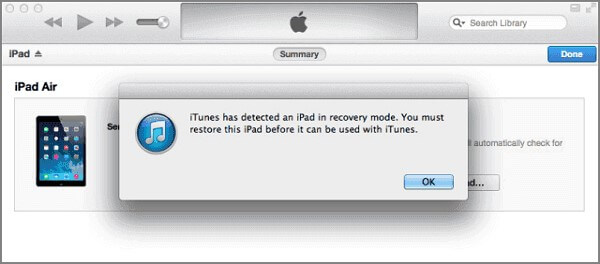
Paso 3 Una vez que hayas realizado los pasos mencionados anteriormente, debes volver a la interfaz de iTunes. Allí tienes que hacer clic en la opción 'Resumen'. Después de eso, conseguirás una opción- 'Restaurar iPad'. Tienes que hacer clic en la opción 'Restaurar' para borrar tu iPad fácilmente.
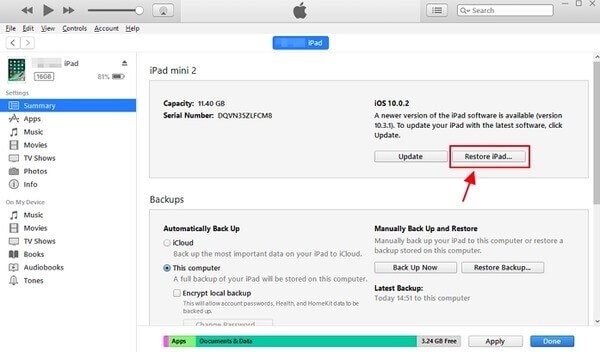
Parte 3: ¿Cómo borrar el iPad de la configuración sin el ID de Apple?
Si no recuerdas el código de acceso de tu ID de Apple, puedes borrar tu iPad desde los ajustes. En este proceso, no tienes que utilizar ninguna aplicación de terceros. Incluso los usuarios con conocimientos técnicos mínimos pueden aplicar este método para borrar sus iPads. Sólo tienes que seguir los siguientes pasos para entender cómo funciona este método. Veamos cómo restablecer el iPad sin la contraseña del ID de Apple.
Paso 1 Tienes que ir a la opción 'Configuración' de tu teléfono para iniciar el proceso. Una vez que vayas a 'Configuración', encontrarás la opción 'General' por allí. Debes hacer clic en esa opción y una nueva pantalla estará allí en frente de ti. En la nueva pantalla, verás la opción 'Reset'. Sólo toca en esa opción para pasar al siguiente paso.
Paso 2 Después de hacer clic en la opción 'Reset', obtendrás una nueva pantalla donde encontrarás la opción 'Erase All Content and Settings'. Tienes que hacer clic en esa opción para borrar todos los datos de tu teléfono y el ID de Apple, así.
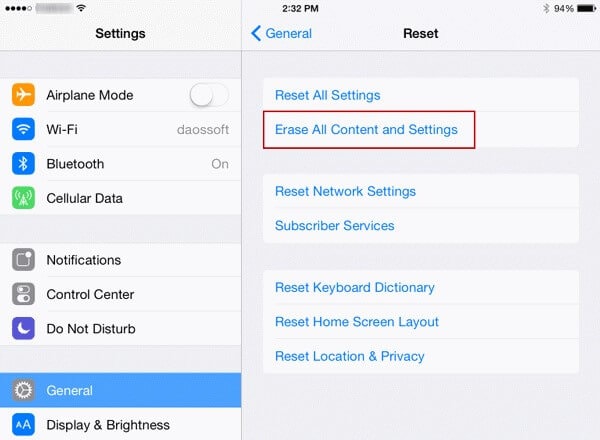
Parte 4: Borrar el iPad de forma remota con el sitio web de iCloud [Se necesita contraseña]?
También es una buena idea borrar tu iPad a través del sitio web de iCloud. En este proceso, no necesitarás la contraseña del ID de Apple si ya has activado la función "Buscar mi iPhone" en tu iPad. Pero si aún no lo has hecho, tendrás que introducir la contraseña de tu ID de Apple para iniciar la operación. Si ya has olvidado la contraseña, tendrás que restablecerla utilizando cualquiera de los dos primeros métodos. Una vez que tengas la contraseña restablecida, realiza los siguientes pasos para borrar tu iPad sin problemas.
Paso 1 En primer lugar, tienes que ir a la página web de iCloud para iniciar el proceso de borrado. En el sitio web, encontrarás una sección llamada 'Find My iPhone'. Tienes que entrar en la sección y hacer clic en la opción "Todos los dispositivos".
Paso 2 En este paso, tienes que seleccionar el dispositivo en particular que deseas borrar. Obtendrás una lista de iPads registrados, selecciona tu iPad y haz clic en la opción "Borrar iPad". Una vez que lo hagas, el sitio web te pedirá que confirmes tu selección. Una vez que confirmes el dispositivo que has seleccionado, el iPad será borrado.
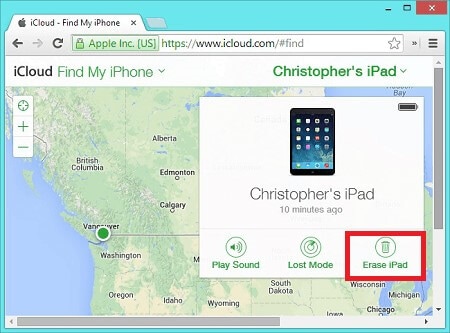
Conclusión
Estos son los principales métodos que la mayoría de los usuarios de iPad aplican al borrar sus iPads. Aparte de estos métodos, numerosos métodos técnicos también son eficientes para borrar iPads. Todos estos métodos son más o menos eficaces en términos de borrar iPads sin ID de Apple. Sea cual sea el método que apliques, asegúrate de obtener el resultado deseado. Nunca vendas o entregues tu iPad a nadie antes de borrarlo. De lo contrario, tu privacidad puede verse comprometida debido a un descuido. Incluso si no puedes acceder a tu ID de Apple, sigue una de las técnicas mencionadas anteriormente para borrar tu iPad.
Desbloqueo Celular
- 1. Desbloquear Celular Samsung
- 1.1 Códigos Secretos para Samsung
- 1.2 Resetear Samsung Bloqueado
- 1.3 Desbloqueado de Red Samsung
- 1.4 Olvidé mi Contraseña de Samsung
- 1.5 Código de Desbloqueo de Samsung
- 1.6 Eliminar Knox de Samsung
- 1.7 Quitar Patrón de Desbloqueo Samsung
- 1.8 Código Gratuito para Desbloquear Samsung
- 1.9 Generadores de Códigos de Desbloqueo
- 1.10 Desbloquear Diseño de Pantalla de Inicio
- 1.11 Apps de Desbloquar SIM de Galaxy
- 1.12 Desbloquear Samsung Galaxy
- 1.13 Bloqueo con Huella Digital Samsung
- 2. Desbloquear Celular Android
- 2.1 App para Hackear Contraseña WiFi en Android
- 2.2 Resetear un Celular Bloqueado Android
- 2.3 Desbloquear desde la Llamada de Emergencia
- 2.4 Apps para Desbloquear Android
- 2.5 Quitar el Bloqueo de Patrón de Android
- 2.6 Eliminar Pin/Patrón/Contraseña de Android
- 2.7 Desactivar el Bloqueo de Pantalla en Android
- 2.8 Desbloquear Android sin la Cuenta de Google
- 2.9 Desbloquear el Teléfono Android sin PIN
- 2.10 Desbloquear Android con la Pantalla Dañada
- 2.11 Widgets de Bloqueo de Pantalla
- 3. Desbloquear Celular iPhone
- 3.1 Desbloquear iCloud
- 3.2 Desbloquear iPhone sin iCloud
- 3.3 Desbloquear iPhone de Fábrica
- 3.4 Recuperar el Código de Restricciones
- 3.5 Desbloquear iPhone sin PC
- 3.6 Apps para Desbloquear iPhone
- 3.7 Desbloquear iPhone sin SIM
- 3.8 Quitar MDM iPhone
- 3.9 Desbloquear iPhone 13
- 3.10 Acceder a un iPhone Bloqueado


















Paula Hernández
staff Editor